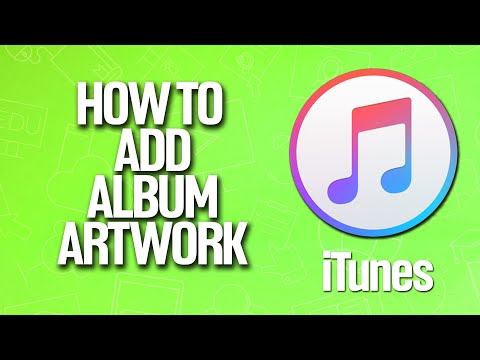Tento článek vás provede instalací a přidáním doplňků Virtual Studio Technology (VST) do vašeho FL Studio. Také vám ukáže, jak tyto pluginy inzerovat v prostředí FL Studio.
Kroky

Krok 1. Vytvořte na ploše složku s názvem VST

Krok 2. Najděte a stáhněte požadovaný VST plugin do této složky
Ujistěte se, že jste vybrali Uložit jako nespustit.

Krok 3. V případě potřeby nainstalujte plugin
Některé mohou vyžadovat extrakci, stačí je extrahovat do této složky a pokračovat (během instalace můžete mít na výběr instalaci jako VST Plugin a Stand Alone. Vždy zaškrtněte pouze VST Plugin

Krok 4. Uložte soubor do složky VST, kterou jste vytvořili

Krok 5. Vyhledejte soubor (vstname).dll ve složce, kterou jste vytvořili, a vytvořte kopii stisknutím Ctrl+C

Krok 6. Otevřete Program File/Imageline/Fl Studio10/Plugins/VST a vyberte Ctrl+V, které vloží soubor (vstname).dll do adresáře FL Plugin

Krok 7. Otevřete ovocné smyčky
Nyní, v závislosti na tom, zda instalujete efekt pro váš mixer (tj. AutoTune) nebo Generator (tj. Program minimoog synth), existují různé způsoby. Tento článek předpokládá, že bude nainstalován generátor.

Krok 8. Otevřete kartu kanálu na hlavní obrazovce a v nabídce „přidat jeden“klikněte nahoře na „Více“

Krok 9. V dolní části další obrazovky klikněte na Obnovit, Rychlé skenování

Krok 10. Procházejte seznamem, dokud neuvidíte (vstname), který jste nainstalovali
Mělo by být napsáno červeným písmem.

Krok 11. Vyberte malý rámeček, který bude mít uvnitř f, zavřete okno

Krok 12. Vyberte kartu kanálu a v nabídce „přidat jeden“vyhledejte generátor, který jste nainstalovali
Vyberte jej a zobrazí se v Step Sequencer.

Krok 13. Pokud instalujete efekt, postupujte přesně podle stejných kroků
Začněte však na obrazovce „mixerboard“, vyhledejte šipku na záložce úplně vpravo a opakujte výše uvedený krok.
Video - Používáním této služby mohou být některé informace sdíleny s YouTube